Êtes-vous celui qui rencontre le problème Excel s’ouvre mais la feuille de calcul ne s’ouvre pas ou un écran vide apparaît uniquement ? Parfois, il arrive que le fichier Excel apparaisse vide sans cellules, sans noms de colonnes ou de lignes et sans lignes de grille .
Avez-vous une idée de la raison pour laquelle cela se produit ou de la façon dont votre Excel revient à la normale ? Eh bien, sinon, continuez à lire cet article, vous obtiendrez une réponse à toutes vos questions.
Ici, dans cet article, je vais vous donner les meilleurs correctifs pour résoudre Excel ouvre un fichier blank ou un fichier Excel ouvre un écran gris blank. De plus, vous obtiendrez également des détails complets sur ce problème d’ouverture blank Excel.
Pourquoi mon fichier Excel s’ouvre-t-il blank ?
Excel Ouverture blank est un problème très irritant auquel sont généralement confrontés les utilisateurs d’Excel lorsqu’ils essaient d’ouvrir leurs fichiers Excel. Lorsque les utilisateurs double-clique sur un fichier Excel ou sur l’icône du classeur, le programme démarre mais un écran vide apparaît avec un écran blank ou dans certains cas un écran gris à la place du fichier projeté.
Eh bien, même certains utilisateurs rencontrent le problème en utilisant Fichier> Ouvrir> Classeur.
Peu importe que l’écran apparaisse gris ou blank, c’est très ennuyeux. Et le support Microsoft a décrit que ce problème survient après l’installation de la mise à niveau de sécurité.
Les mises à jour de sécurité KB3115322, KB3115262 et KB3170008 dans Excel ont apporté des modifications à certains types de fichiers et à leur mode d’ouverture. Lorsque les utilisateurs essaient d’ouvrir des fichiers HTML ou XLA avec un fichier Excel . xls extension , le programme mettra en garde contre le détachement entre les fichiers et le contenu, mais s’ouvre sans la sécurité de la vue protégée.
Et après avoir installé les mises à jour de sécurité, le programme n’ouvrira pas les classeurs mais affichera un écran vide, car les fichiers deviennent incompatibles avec la fonctionnalité Vue protégée du programme . Il n’y a pas de message d’avertissement lié au problème.
Problèmes similaires liés à Excel Open Blank Screen Issue :
Excel ouvre un écran gris vide : tout en travaillant sur Microsoft Excel, de nombreux utilisateurs sont confrontés au problème de l’écran gris. Cette erreur est rencontrée par les utilisateurs qui ont mis à jour leur système de 2007 ou 2010 vers Excel 2016. Cependant, cela ne se limite pas à Excel 2016, les utilisateurs d’Excel 2013 sont également confrontés au même problème.
Excel n’ouvre pas l’écran blank : il s’agit d’un autre problème lié au problème d’ ouverture d’écran blank d’Excel. En essayant d’ouvrir des fichiers Excel, de nombreux utilisateurs obtiennent l’écran blank. Eh bien, ce problème est particulièrement rencontré par les utilisateurs d’Excel 2016 sur le système d’exploitation Windows 10.
Ce sont les deux cas généralement rencontrés par les utilisateurs lorsque des fichiers Excel s’ouvrent en blank . Si dans le cas où vos fichiers Excel refusent de s’ouvrir et affichant « Excel ne peut pas ouvrir le fichier » (nom de fichier) ». Xlsx ‘ Erreur.
Consultez cet article utile sur : « Excel ne peut pas ouvrir le fichier » (nom de fichier) ». Xlsx ‘ Erreur.
Alors, découvrez ici les solutions de travail pour Résoudre le problème ouverture Excel et accédez simplement à votre classeur.
Comment résoudre le problème d’ouverture Excel ?
Eh bien, il n’y a pas de solution exacte au problème, alors essayez ici les différentes solutions données et vérifiez celle qui vous convient. Les solutions ci-dessous fonctionnent bien dans les deux cas où le fichier Excel ouvre un écran gris blank et écran blank problème. Alors, essayez-les dans votre cas respectif.
Solution 1 : décochez la case Ignorer DDE
Une raison évidente pour laquelle le programme Excel n’ouvre pas les fichiers est de choisir la case Ignorer DDE (Ignorer les autres applications qui utilisent Dynamic Data Exchange).
La fonction DDE consiste à envoyer un message au programme lorsque l’utilisateur double-clique, puis lui demande d’ouvrir un fichier ou un classeur sur lequel il a double-cliqué pour l’ouvrir.
Suivez les étapes pour le faire:
- programme ouvert Excel
- Si un nouveau classeur est ouvert, sélectionnez Fichier> Options> Avancé> Localiser l’onglet Général.
- décocher maintenant Ignorer les autres applications utilisant la boîte de dialogue Dynamic Data Exchange (DDE).
- Enfin, cliquez sur OK
Remarque: la sélection de la case Ignorer DDE n’ouvre pas le classeur si vous double-cliquez dessus, car Excel ignore l’intégralité des instructions envoyées à d’autres programmes.
Cependant, il s’agit d’une solution efficace qui a aidé de nombreux utilisateurs à ouvrir Excel en résolvant le problème des écrans blancs ne s’ouvrant pas avec Excel.
Solution 2: Cochez la case Masquer / dévoiler
Eh bien, vous pouvez aussi essayer de résoudre le problème de classeur blanc écran d’ouverture Excel. Les utilisateurs peuvent masquer des documents Excel en sélectionnant l’option Masquer. En conséquence, un écran vide apparaît à la place du document de feuille de calcul.
Donc, ici, il est recommandé de vérifier si l’option de masquage est activée ou non et “dévoiler” les données.
Solution 3: réinitialiser les associations de fichiers Excel
Essayez de réinitialiser les associations de fichiers Excel à leurs paramètres par défaut pour résoudre le problème d’ pas ouverture de fichiers Excel.
Suivez les instructions données pour le faire:
- Allez dans Démarrer> choisissez Panneau de configuration> Programmes> cliquez sur Programmes par défaut.
- Ensuite, sous Programmes par défaut> cliquez sur le set vos programmes par défaut (le processus de recherche commencera à rechercher vos programmes par défaut).
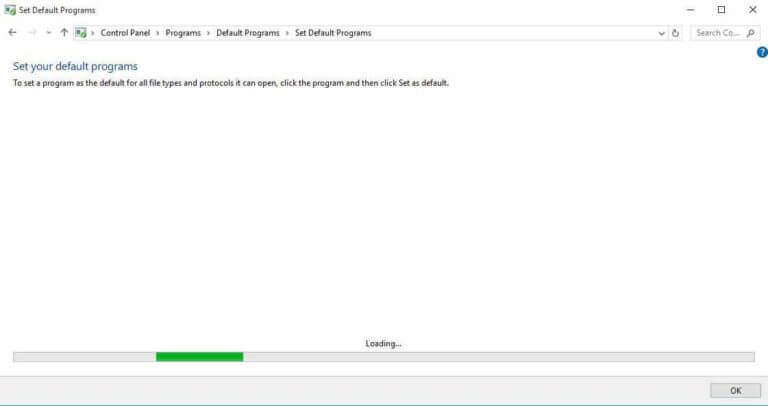
- Et dans la liste des programmes par défaut> sélectionnez Excel
- Cliquez sur Choisir par défaut pour ce programme> un ensemble associations de programme apparaissent
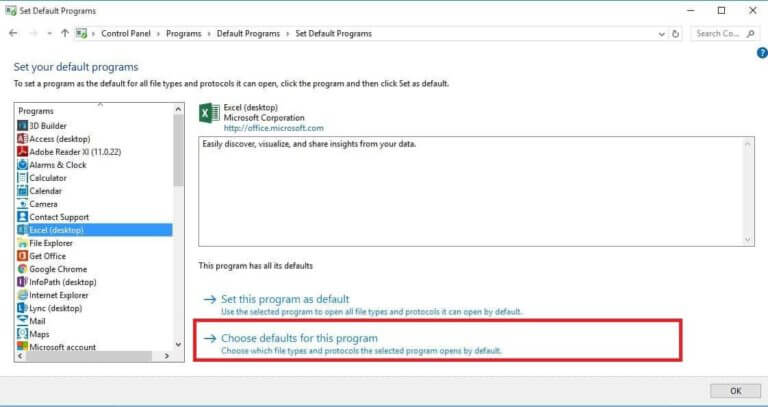
- Cliquez sur Sélectionner tout> Enregistrer> OK.
En espérant que cela vous aidera à réparer le fichier Excel sans ouvrir blanc gris l’écran apparaît ou blanc écran apparaît, et accéder facilement à votre fichier Excel.
Solution 4: réparer Microsoft Bureau
Dans de nombreux cas, le problème lié à Microsoft Office entraîne également divers problèmes. Il est donc recommandé ici si le problème n’est pas encore résolu, essayez de réparer les programmes Microsoft Bureau.
Suivez les étapes pour le faire:
- Cliquez sur le bouton Démarrer> Panneau de configuration> Programmes
- Maintenant, cliquez sur Désinstaller des programmes> Microsoft Bureau
- Et cliquez sur le changement
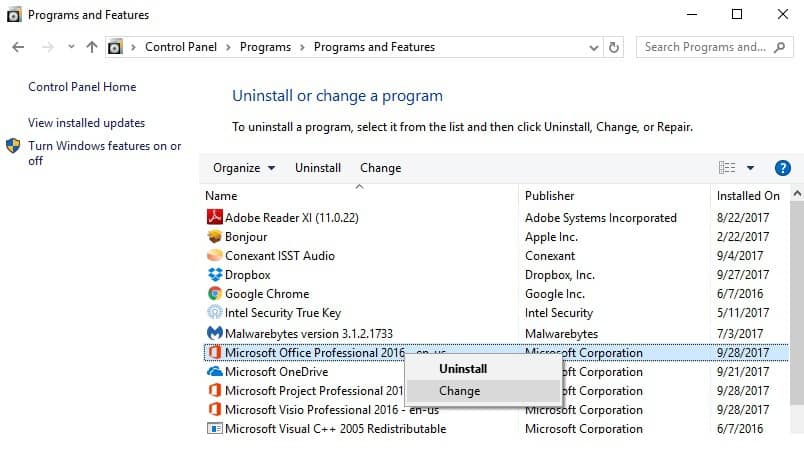
- Cliquez sur Réparation en ligne> cliquez sur Réparer.
Une fois le processus de réparation terminé, recommencer votre PC et vérifiez si le problème est résolu.
Solution 5: éteindre les compléments
Les add-ins Excel interfèrent dans de nombreux cas avec le chargement des documents. Vérifiez donc les compléments.
Il existe deux types de compléments qui peuvent causer des problèmes dans Excel généralement le programme Excel ne pas ouvrir fichiers.
- complément Excel
- Complément COM
Alors, éteindre les compléments et vérifiez si cela vous aide.
- Ouvrez Excel> Si un nouveau classeur s’ouvre> sélectionnez Fichier
- Cliquez sur Options> Compléments.
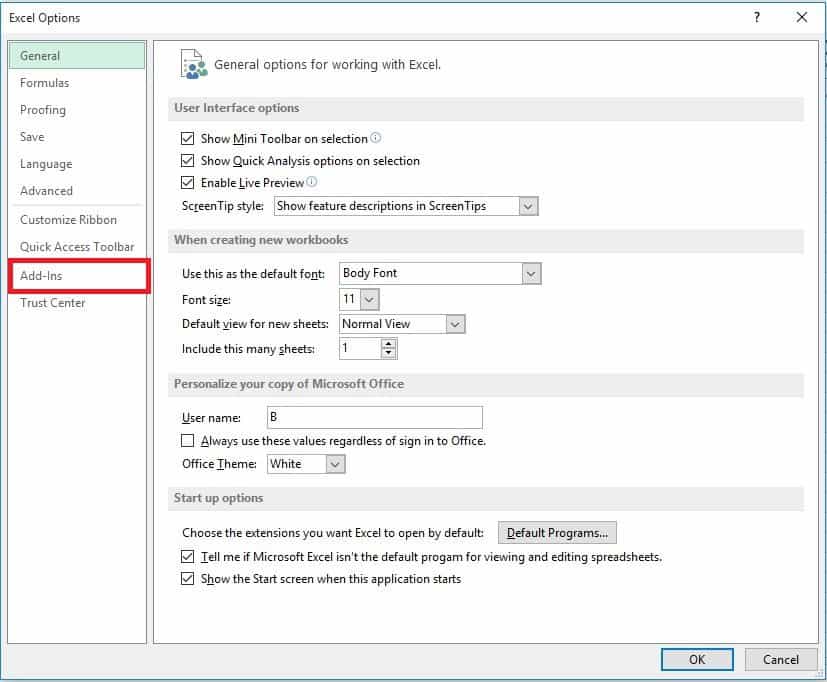
- Et trouvez l’option Gérer en bas de l’écran ouvert
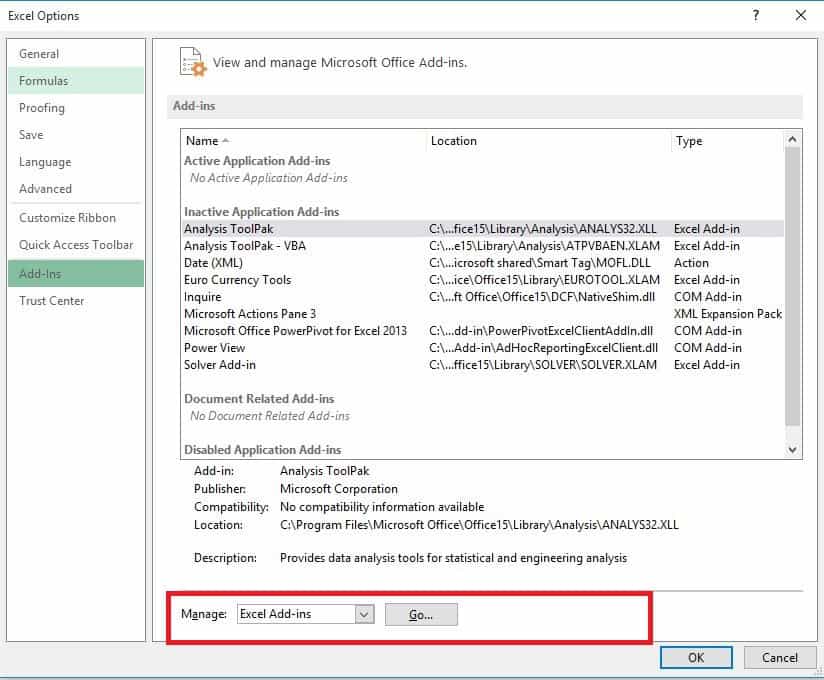
- sur le laissez tomber-vers le bas> Compléments COM> cliquez sur aller.
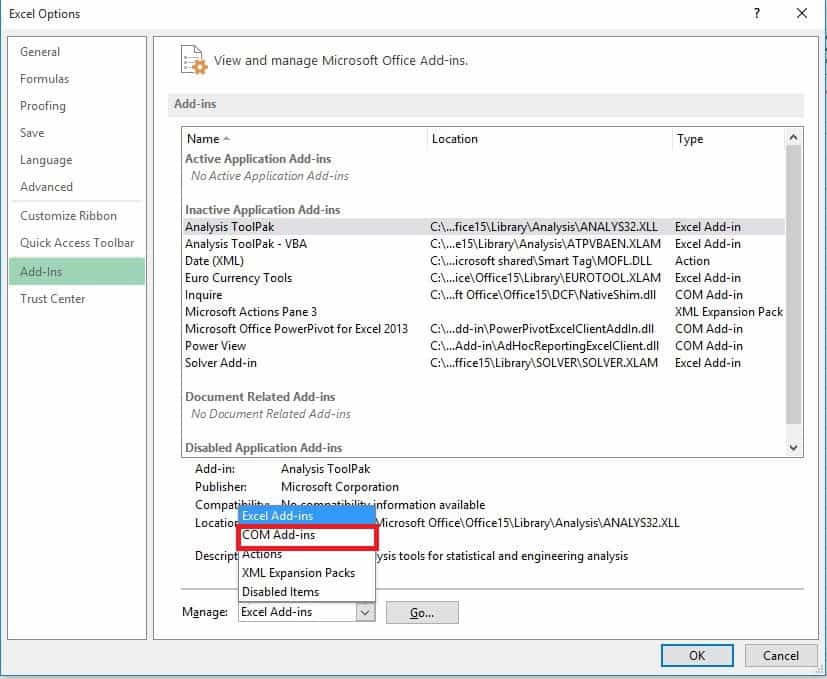
- Ensuite, dans la boîte> clair l’un des compléments de la liste.
- Cliquez sur OK
Une fois toutes les étapes terminées, double-cliquez sur le fichier pour redémarrer votre programme Excel.
Remarque: Si le problème persiste, suivez les étapes indiquées, sélectionnez différent le complément complémentaire et supprimez-le. Et essayez à nouveau d’ouvrir le classeur Excel.
Solution 6: Désactiver l’accélération graphique matérielle
Essayez de désactiver l’option d’accélération graphique matérielle, ce qui a aidé de nombreux utilisateurs à résoudre le problème d’ouverture d’Excel.
Suivez les étapes pour le faire:
- Ouvrir programme Excel> Fichier> Options
- Cliquez sur Avancé> Trouver l’onglet afficher.
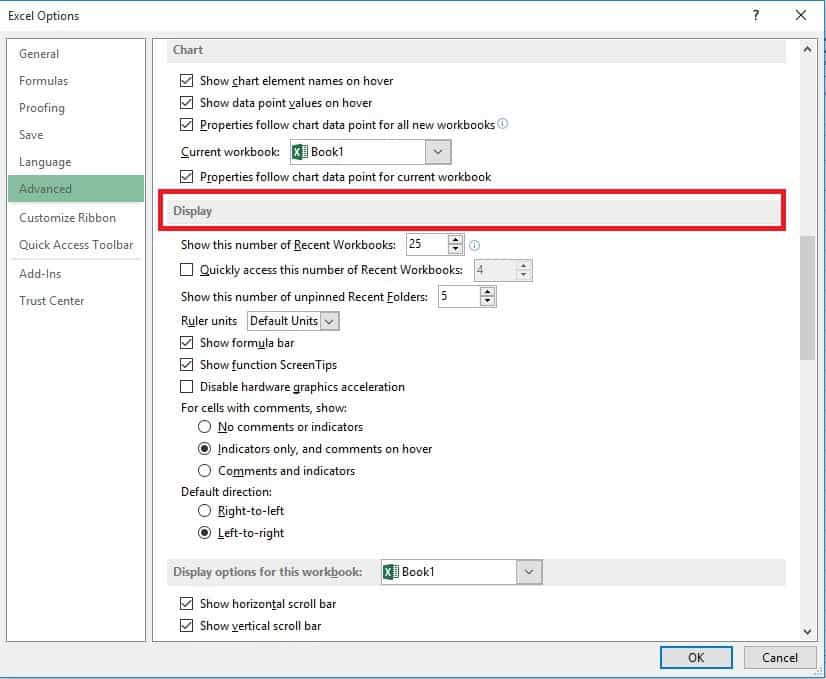
- Maintenant, localisez la case Désactiver l’accélération graphique matérielle> sélectionnez-la
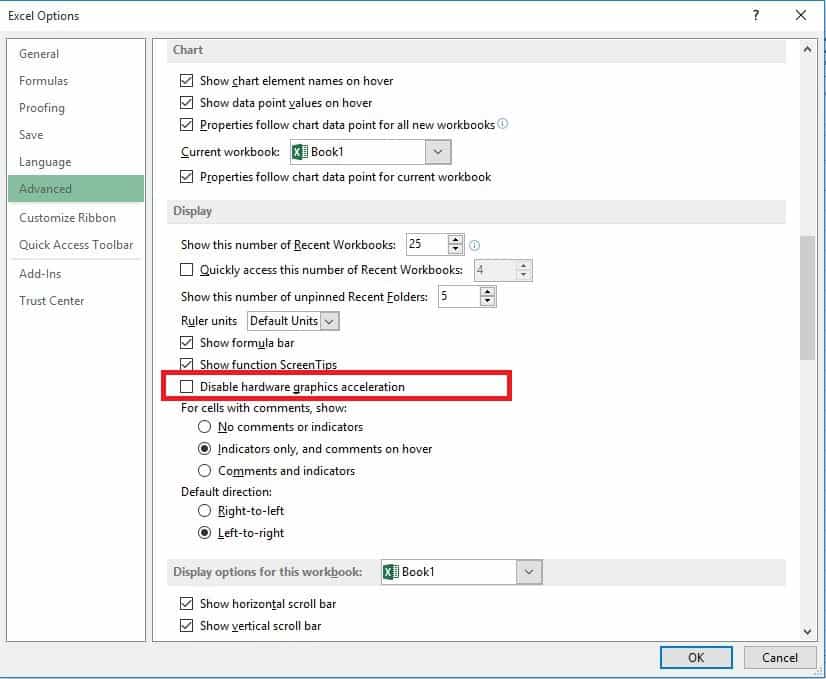
- Cliquez sur OK
Vérifiez si l’Excel ne sera pas ouvrir fichier écran blanc apparaît est résolu ou non.
Solution 7: contactez le support technique Microsoft
Si aucune des solutions ci-dessus ne vous a aidé à résoudre le problème, le mieux est de contacter le support technique Microsoft pour obtenir des options supplémentaires.
Solution automatique: Outil de réparation MS Excel
Utilisez outil de réparation MS Excel recommandé par les professionnels pour réparer les erreurs dans les fichiers Excel corrompus, endommagés ou endommagés. Cet outil permet de restaurer facilement tous les fichiers Excel corrompus, y compris les le shit-parade, Propriétés de feuille de calcul des commandes de cellules et d’autres données importantes. Avec l’aide de cela, vous pouvez résoudre toutes sortes de problèmes, de corruption, d’erreurs dans les classeurs Excel. Il s’agit d’un outil unique permettant de réparer plusieurs fichiers Excel a un cycle de réparation et de récupérer l’intégralité des données à un emplacement préféré. Il est facile à utiliser et compatible avec les systèmes d’exploitation Windows et Mac. Cela prend en charge les versions entières d’Excel et la version de démonstration est gratuite.
Étapes pour utiliser l’outil de réparation MS Excel:
Etape 1: Vous devez d’abord télécharger et installer MS Excel outil de réparation et appuyez sur le bouton “OK” pour lancer le processus.

Étape 2: Cliquez sur Sélectionner un fichier .xls et .xlsx ou corrompu. Après puis, cliquez sur “Sélectionner un dossier” pour rechercher le fichier .xls ou .xlsx dans le dossier particulier et cliquez sur «Choisir le fichier» pour la recherche sur le .xls et .xlsx dans le lecteur spécifique.

Étape 3: Cliquez sur le bouton “Scan” pour balayer le fichier endommagé ou perdu après avoir sélectionné votre fichier.

Étape 4: Vous pouvez voir le processus de numérisation est en cours.

Etape 5: Vous pouvez prévisualiser le classeur corrompu fois toute votre balayage était complète.

Étape 6: Cliquez sur le bouton “Réparer” pour commencer le processus de réparation.

Étape 7: Sélectionnez l’emplacement souhaité pour enregistrer le réparé classeur sur votre PC.
Conclusion:
Après avoir lu les correctifs complets, je suis convaincu que vous pouvez résoudre vous-même les problèmes d’ouverture Excel. Enfin, je veux conclure que, le fichier Excel ouvre le écran gris blank problème est également vaincu en raison de mauvaises modifications dans les paramètres Excel. Cela est principalement fait pour éviter les programmes externes. Je vous recommande donc de suivre attentivement les correctifs ci-dessus.
Bonne chance….
